Khi bạn cố gắng sử dụng Google để tìm câu trả lời cho một câu hỏi cụ thể. Đôi lúc bạn có thể bị quá tải với hàng nghìn kết quả xuất hiện. Nó có thể khiến bạn lạc lối trong hàng ngàn kết quả. Nhưng việc này sẽ dễ dàng hơn nhiều cho đến khi bạn biết cách tìm kiếm trên Google. Dưới đây là 10 trong số những mẹo tìm kiếm trên Google mà bạn có thể thử.

Xem thêm:
- Tạo một chiến dịch Google tìm kiếm từ A đến Z
- Kỷ nguyên mới của Google Tìm kiếm và những tác động đến SEO
1. Sử dụng các tab Google cung cấp
Khi bạn thực hiện tìm kiếm trên Google, nó sẽ cung cấp cho bạn nhiều tab khác nhau sau khi bạn nhấn Enter. Bao gồm các tùy chọn để tìm kiếm Hình ảnh, Tin tức, Bản đồ và Mua sắm. Nó thậm chí còn bao gồm tab “Khác”. Tab này cung cấp cho bạn các tùy chọn tìm kiếm khác như Video, Sách và Chuyến bay. Tùy thuộc vào bạn đang tìm kiếm gì, các tab này có thể giúp bạn giảm một nửa thời gian. Và cung cấp cho bạn các kết quả cụ thể mà bạn cần. Đây 1 trong những mẹo tìm kiếm trên Google đơn giản nhất mà bạn có thể thử.
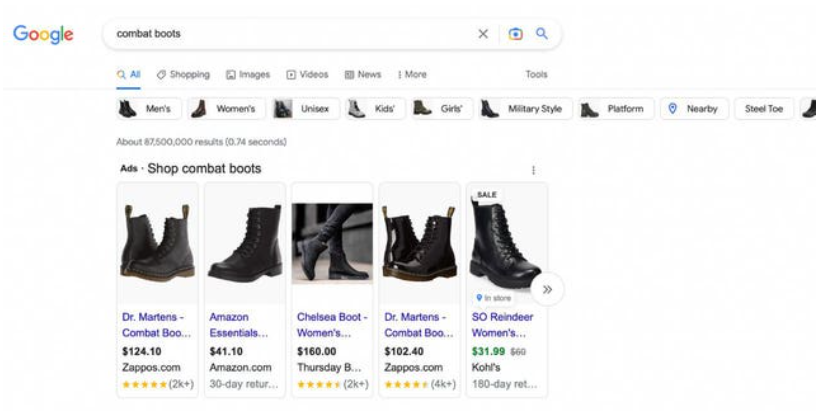
2. Tìm kiếm với dấu ngoặc kép
Nếu bạn đáng có một câu hỏi hoặc đang tìm kiếm một thuật ngữ cụ thể. Lúc này bạn có thể nhập nội dung mình đang tìm kiếm trong dấu ngoặc kép trước khi nhấn Enter. Khi bạn cố gắng tìm kiếm một cụm từ như chai nước có bộ lọc và bạn không bao gồm dấu ngoặc kép. Lúc này Google sẽ tìm kiếm bất kỳ thứ gì có chứa bốn từ đó.
3. Sử dụng dấu hai chấm để tìm kiếm các website cụ thể
Đôi khi khi tìm kiếm, bạn có thể đang tìm kiếm thông tin từ một trang web cụ thể. Ví dụ: nếu bạn đang tìm kiếm thông tin về cầu thủ bóng chày Aaron Judge của đội New York Yankees. Chỉ cần tra cứu tên anh ấy trên Google là bạn sẽ thấy vô số bài báo từ tất cả các website khác nhau về vận động viên này.
Nhưng nếu bạn chỉ muốn xem các bài báo từ trang web MLB chính thức trên Judge. Tất cả những gì bạn phải làm là nhập Aaron Judge site:mlb.com. Sau đó, kết quả sẽ là mọi bài báo MLB đã được xuất bản về anh ấy. Đây cũng là một mẹo tìm kiếm trên Google rất hiệu quả để sử dụng.
4. Sử dụng dấu hoa thị
Đây là một mẹo tìm kiếm trên Google đặc biệt hữu ích. Đặc biệt nếu bạn đang cố gắng tra cứu tên của một bài hát hoặc một bộ phim mà bạn không thể nghĩ ra tên của nó. Việc sử dụng dấu hoa thị trong tìm kiếm của Google sẽ để lại một trình giữ chỗ trong tìm kiếm của bạn. Công cụ tìm kiếm sẽ có thể tự động điền vào chỗ trống bạn để lại.
5. Tìm kiếm các website tương tự với các website khác
Nhiều người có các trang web mà họ “truy cập” khi họ muốn mua thứ gì đó. Nhưng việc tìm kiếm trên cùng một trang mọi lúc có thể hơi nhàm chán. Nếu bạn muốn khám phá các website khác nhưng chưa biết cách. Bạn lúc này bạn chỉ cần yêu cầu Google cung cấp các website có liên quan đến website yêu thích của bạn. Ví dụ: nếu bạn tìm kiếm “related: cvs.com ”. Lúc này, Google sẽ cung cấp cho bạn các tùy chọn trang web khác tương tự như cvs.com.
6. Sử dụng + hoặc – trong tìm kiếm của bạn
Sử dụng dấu + hoặc – trong tìm kiếm của bạn sẽ giúp thêm hoặc bỏ qua các chi tiết. Do đó, kết quả sẽ đưa bạn đến gần hơn với những gì bạn đang tìm kiếm. Ví dụ: nếu bạn muốn tìm một nhãn hiệu kem đánh răng tốt nhưng không muốn sử dụng Crest. Bạn có thể tìm kiếm kem đánh răng -crest. Lúc này, Google sẽ cung cấp cho bạn nhiều nhãn hiệu kem đánh răng khác.
Hoặc nếu bạn muốn thêm một cái gì đó cụ thể vào tìm kiếm của mình. Lúc này, bạn có thể sử dụng dấu +. Ví dụ: nếu bạn đang tìm váy maxi chấm bi, bạn có thể nhập váy maxi +chấm bi và nó sẽ cho bạn chính xác điều đó.
7. Sử dụng Tìm kiếm nâng cao của Google
Bạn có thể bỏ qua tất cả các thủ thuật này nếu không muốn tìm hiểu. Mà bạn chỉ cần vào ngay tùy chọn Tìm kiếm nâng cao của Google. Nó có nhiều cài đặt sửa đổi khác nhau đã được tích hợp sẵn. Nơi đây sẽ giúp bạn có thể nhận được càng cụ thể càng tốt. Chỉ cần nhập tìm kiếm nâng cao vào tab Google của bạn. Sau đó, bạn nhấp vào liên kết đầu tiên cho trang Tìm kiếm nâng cao.
8. Đặt giới hạn thời gian
Khi bạn tìm kiếm trên Google một cái gì đó, bạn sẽ nhận thấy rằng có một nút Công cụ nằm ngay bên dưới thanh tìm kiếm sau khi bạn nhấn Enter. Bằng cách nhấp vào đó, Google sẽ cung cấp cho bạn tùy chọn sửa đổi tìm kiếm của bạn theo thời gian. Giả sử bạn muốn tìm các bài báo đã được xuất bản về Apple iPhone trong tuần trước. Tất cả những gì bạn phải làm là nhập iPhone vào thanh tìm kiếm. Sau đó, chọn Công cụ và thay đổi tùy chọn thời gian thành tuần trước.
9. Giải phương trình toán học
Nếu bạn muốn thực hiện các phương trình toán học một cách dễ dàng, bạn sẽ rất cần mẹo tìm kiếm trên Google này. Khi bạn nhập một phương trình, chẳng hạn như 25*43 , nó sẽ ngay lập tức đưa ra câu trả lời. Và nếu bạn muốn tiếp tục thực hiện nhiều phương trình hơn, trang sẽ cung cấp cho bạn một bàn phím máy tính đầy đủ để giải quyết bất cứ điều gì bạn muốn.
10. Tìm kiếm các loại tệp cụ thể
Nếu bạn đang tìm tài liệu trong một loại tệp cụ thể chẳng hạn như PDF hoặc PowerPoint. Bạn lúc này cũng có một cách để tìm kiếm tài liệu nhờ Google. Ví dụ: bạn có thể đang muốn đọc một số vở kịch của Shakespearean trực tuyến và sẽ thấy dễ dàng nhất để đọc chúng ở định dạng PDF. Để tìm kiếm điều này, hãy nhập Shakespeare Playsfiletype:pdf và Google sẽ hoàn toàn cung cấp cho bạn kết quả PDF.
Adsplus.vn
Cảm ơn bạn đã xem bài viết này. Hãy cập nhật thêm các bài viết từ Adsplus để biết thêm những thông tin mới nhất về Google. Và các Tips chạy quảng cáo hiệu quả.
- Tham khảo các khóa học Google Ads, Facebook Ads tại guru.edu.vn
- Tham khảo các gói setup tài khoản quảng cáo Google Ads, Facebook Ads tại 1ad.vn


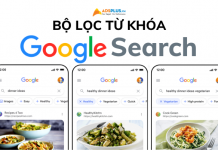
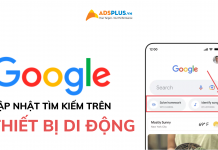

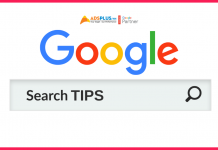
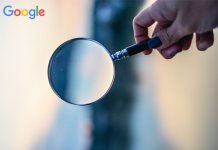
![[Free Template] Template Poster mùa sale cuối năm](https://adsplus.vn/blog/wp-content/uploads/2025/12/722x401-1-218x122.png)
![[EBOOK] 5 Xu hướng GenAI năm 2026](https://adsplus.vn/blog/wp-content/uploads/2025/11/722x401-Ebook-Bìa-5-xu-hướng-GenAI-năm-2025-218x122.png)
![[Ebook] Chiến lược nội dung video 2026](https://adsplus.vn/blog/wp-content/uploads/2025/11/722x401-Ebook-Bìa-Chiến-lược-nội-dung-video-2025-218x122.png)
![[EBOOK] Báo cáo Video Thương mại điện tử 2026](https://adsplus.vn/blog/wp-content/uploads/2025/11/722x401-Ebook-Bìa-Báo-cáo-Video-Thương-Mại-Diện-Tử-2026-218x122.png)
![[Ebook] Cẩm nang xu hướng mua sắm Genz [Ebook] Cẩm nang xu hướng mua sắm Genz](https://adsplus.vn/blog/wp-content/uploads/2025/10/722x401-Ebook-Bìa-Cẩm-nang-xu-hướng-mua-sắm-GenZ-218x122.png)




